Trello入門 – 基本的な構造と設定方法
Trelloって聞いたことありますか?
仕事もプライベートも、これ一つでスッキリ整理!
まずはTrelloの基本からご紹介しますね。
Trelloとは – タスク管理ツールの基本
Trelloは、シンプルで直感的な操作が魅力のタスク管理ツールです。
カードを使ってタスクを視覚的に管理し、あなたのプロジェクトを次のレベルへと導きます。
パソコンだけでなく、スマホやタブレットからもアクセス可能。
いつでもどこでも、あなたのタスクをチェックできますよ。
アカウントの作成とセットアップ
はじめに、Trelloでアカウントを作成しましょう。
公式サイトにアクセスして、必要な情報を入力するだけ。
たったこれだけで、あなた専用のTrelloスペースが手に入ります。
メールアドレス一つで始められるので、今すぐ試してみてくださいね。
ボード、リスト、カードの基本構造
Trelloの世界では、「ボード」、「リスト」、「カード」が重要な役割を果たします。
ボードはプロジェクト全体を見渡す大きなキャンバスのようなもの。
リストはボードの中で特定のカテゴリーを表し、カードは具体的なタスクやアイデアを示します。
例えば、「旅行計画」のボードを作り、「予約する」、「調べる」、「パッキング」などのリストを作成し、それぞれのリストに具体的なタスクをカードで追加していく感じです。
これらの基本をマスターすれば、Trelloを使いこなす第一歩を踏み出せます。
次のセクションでは、実際にプロジェクトを管理する方法について詳しくご紹介しますので、お楽しみに!
スポンサードサーチ
効果的なプロジェクト管理 – カンバン方式の活用
プロジェクトをスムーズに進めるためには、進捗状況を一目で把握することが大切です。
ここで紹介するのは、まさにそのためのカンバン方式です。
カンバン方式の基本 – 効率化の鍵
カンバン方式とは、タスクを視覚的に管理する方法です。
これは「ToDo(やるべきこと)」、「Doing(進行中)」、「Done(完了)」の3つのカテゴリーにタスクを分類し、進捗状況を簡単に把握できるようにします。
Trelloでは、このカンバン方式を使って、あなたのプロジェクトを見やすく整理できます。
Trelloにおけるカンバン方式の具体的な使用法
Trelloでカンバン方式を使うには、まずボードを作成し、その中に「ToDo」、「Doing」、「Done」といったリストを作ります。
それぞれのリストにタスクをカードとして追加し、タスクの進行に合わせてリスト間でカードを移動させます。
例えば、「新商品の企画会議」のカードが「ToDo」から「Doing」へと移動することで、そのタスクが進行中であることが一目で分かります。
カンバン方式を活用したプロジェクト管理の例
想像してみてください。あなたが進めるプロジェクトには多くのタスクがあります。
カンバン方式を用いることで、それぞれのタスクが現在どの段階にあるのかを一目で把握できます。
例えば、マーケティングキャンペーンのプロジェクトでは、「市場調査」が「Doing」、「広告デザイン」が「ToDo」、そして「コンテンツ作成」が「Done」にあるといった具体的な進捗状況が視覚的に確認できるのです。
Trello上級者への道 – 応用テクニック
Trelloを基本レベルでマスターしたら、次はさらに一歩進んでみましょう。
ここでは、Trelloをより効率的に使うための上級テクニックを紹介します。
Power-Up機能の活用
Trelloの「Power-Up」機能は、あなたのボードをカスタマイズし、機能性を大幅にアップグレードできます。
例えば、カレンダービューを追加して締め切りを視覚化したり、Google DriveやSlackとの連携でファイル共有や通信をスムーズにしたりできます。
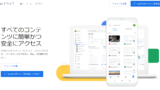
これらの機能を活用することで、プロジェクト管理がより柔軟かつ効率的になります。
他のツールとの統合
Trelloは他のアプリやサービスとの統合が可能で、これによりワークフローを大きく改善できます。
例えば、TrelloをCRMシステムやマーケティングツールと統合することで、チームのコラボレーションと生産性が向上します。
TrelloのAPIを活用すれば、自社のカスタムシステムとも連携でき、さらに多様な作業環境を構築することができます。
自動化と効率化のためのテクニック
Trelloには、繰り返しのタスクを自動化したり、カードの移動や通知をスマートに管理するための機能があります。
例えば、「Butler」という自動化ツールを使うことで、特定のアクションに基づいてカードを自動的に移動させたり、締め切りが近づいているタスクに関するリマインダーを設定したりできます。
このように自動化を利用することで、手作業を減らし、より重要な作業に集中できるようになります。
スポンサードサーチ
Trelloの料金プランとモバイル対応
Trelloは誰にでも使いやすいツールですが、どのプランを選ぶかはあなたのニーズによって異なります。
そして、移動中でもTrelloを使えるよう、モバイル対応もばっちりです!
Trelloの料金プラン – 自分に合ったプランを選ぼう
Trelloにはいくつかのプランがあります。
| プラン | 価格 | 特徴 |
|---|---|---|
| 無料 | 0ドル | 個人またはチーム向けのプロジェクト整理用 |
| スタンダード | 年間契約で月額5ドル 月額契約で月額6ドル |
小規模チーム向けの作業管理とコラボレーション拡大用 |
| プレミアム | 年間契約で月額10ドル 月額契約で月額12.50ドル |
複数のプロジェクトを追跡・可視化する必要があるチーム向け |
| エンタープライズ | 年間契約でユーザー当たり月額17.50ドル 年間210ドル |
セキュリティと制御を強化してチーム間の作業をつなげる必要がある組織向け |
まず基本の「無料プラン」では、無制限のカードとボード、そして基本的な機能が使えます。
ビジネスやチームでの利用を考えているなら、「Business Class」や「Enterprise」プランがおすすめ。
これらの有料プランでは、より高度な機能やセキュリティオプション、大規模なチーム管理が可能になります。
価格は、Business Classが月額10ドルから、Enterpriseはチーム規模によって異なります。
モバイルデバイスでのTrello利用 – いつでもどこでも手軽に
TrelloはiOSとAndroidデバイスに対応しており、スマートフォンやタブレットで手軽に使えます。
通勤中や外出先でもプロジェクトの更新が行えるので、時間を有効に使うことができます。
アプリのデザインは直感的で、パソコン版と同じように簡単にボードやカードを管理できます。
さらに、モバイルアプリでは通知機能も使えるので、大切な更新も見逃しません。
実践!Trelloを使った効率的なタスク管理例
Trelloはただのリスト作成ツールじゃありません。
日々のタスク管理を革命的に変える力を持っています。
さあ、どんな魔法が使えるのか見てみましょう!
個人の日々のタスク管理
まずは個人での使用例から。
例えば、あなたが「週末のパーティー計画」というプロジェクトを持っているとしましょう。
Trelloではこのプロジェクトをボードにして、「買い物リスト」、「招待リスト」、「当日のスケジュール」といったリストに分け、それぞれのリストに具体的なタスクをカードとして追加します。
カードには期限やチェックリストを設定し、タスクの進行状況を一目で確認できます。
チームプロジェクトの進行管理
次に、チームでのプロジェクト管理。
例として、ある製品のマーケティングキャンペーンを考えてみましょう。
Trelloボードを作成し、「リサーチ」、「コンテンツ作成」、「広報活動」などのリストを設定します。
各メンバーは自分の担当タスクをカードにして、進捗状況に応じてリスト間を移動させます。
これにより、プロジェクトの全体像を簡単に把握し、チームのコミュニケーションもスムーズになります。
創造的な活用方法 – アイデアボードの作成
最後に、もう少し創造的な使い方。
Trelloはアイデアの整理やブレインストーミングにも最適です。
新しい事業アイデアや趣味のプロジェクト、旅行計画など、あらゆるアイデアをカードにしてボードに追加し、整理してみましょう。
カードには写真やリンクを添付して、アイデアをより具体的にすることもできます。
スポンサードサーチ
Trelloのセキュリティとプライバシー
オンラインでのタスク管理には、セキュリティとプライバシーが不可欠です。
Trelloは、ユーザーの安心と信頼を第一に考えています。
では、どのようなセキュリティ対策が施されているのでしょうか。
強固なセキュリティでデータを守る
Trelloでは、データの暗号化やセキュアなサーバーの使用により、ユーザーの情報を厳重に保護しています。
ログイン時の二段階認証や、定期的なセキュリティアップデートにより、不正アクセスのリスクを最小限に抑えています。また、Trelloは世界的なセキュリティ基準を遵守し、ユーザーのデータ保護に常に最大限の努力をしています。
プライバシー設定のカスタマイズ
Trelloでは、ボードの公開範囲を自由に設定できます。
プライベート、チーム限定、公開の3つのオプションから選択可能で、プロジェクトの性質に応じて適切な設定が行えます。
また、特定のメンバーのみにアクセス権を与えることもできるので、プライバシーを確保しながら効率的に協力できます。
安心して使えるプライバシーポリシー
Trelloは、ユーザーのプライバシーを尊重し、透明性のあるポリシーを持っています。
どのようにユーザーデータが収集、使用されるかを明確にし、ユーザーには自身のデータの管理権限が与えられます。
定期的なプライバシーレビューにより、常に最高の基準を維持しています。
まとめ – Trelloで効率アップ!
さて、Trelloの世界を一緒に探検してきましたが、いかがでしたか?
このツールがいかに多機能で、日々のタスクやプロジェクト管理に革命をもたらすかがお分かりいただけたと思います。
Trelloの主なメリット
Trelloの最大の魅力はその使いやすさと柔軟性。
カンバン方式の直感的なUI、様々なプロジェクトやタスクの可視化、そしてカスタマイズ可能なボードとリストで、どんなプロジェクトもスムーズに進行できます。
無料プランから始めて、必要に応じて有料プランに移行することもできますよ。
Trelloの多様な使用方法
個人の日常タスク管理から、チームでの大規模プロジェクト、創造的なアイデアの整理まで、Trelloはあらゆるニーズに対応します。
モバイルデバイスとの完全な互換性も備えているため、外出先でもスムーズに作業が可能です。
安心のセキュリティとプライバシー
Trelloはセキュリティとプライバシーを重視しています。
データの暗号化、二段階認証、カスタマイズ可能なプライバシー設定により、ユーザーの情報は常に安全に保たれます。


